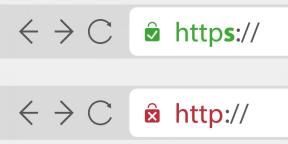Kuten Windowsissa 10 muuttaa PDF-lukija oletusarvot
Windows / / December 19, 2019
Layfhaker herättää kaksi tapaa asentaa tavallisena PDF-katseluohjelma, Adobe Acrobat Reader, Foxit Reader tai muu kätevä ohjelma.
Jos sinulla on Windows 10, halusimmepa sitä tai ei, oletuksena PDF-dokumentti avataan Microsoft Edge selaimen.
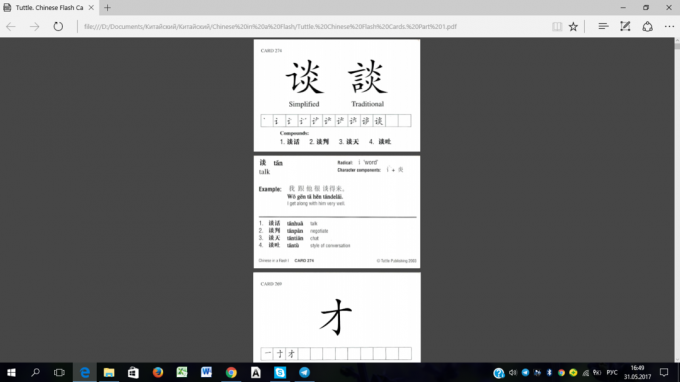
Verrattuna Explorer, hän varmasti parantaa: sai uudistettu käyttöliittymä, nopea suorituskyky ja uusia ominaisuuksia. Mutta PDF-lukija reuna tarjoukset vain perustoiminnot, se ei tue muokkaamista. Haluatko käyttää kehittyneempiä ohjelma - täytyy muuttaa oletusasetuksia.
Menetelmä № 1. Windowsin asetukset
Kun "Käynnistä" -valikosta mene "Asetukset» → «System».
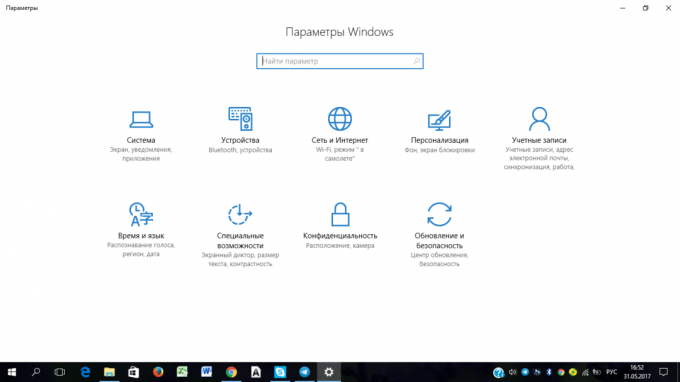
Valitse "default hakemus" ja selaa alaspäin, kunnes näet "valitseminen vakiosovelluksia tunnettujen tiedostotyyppien tunnisteet."
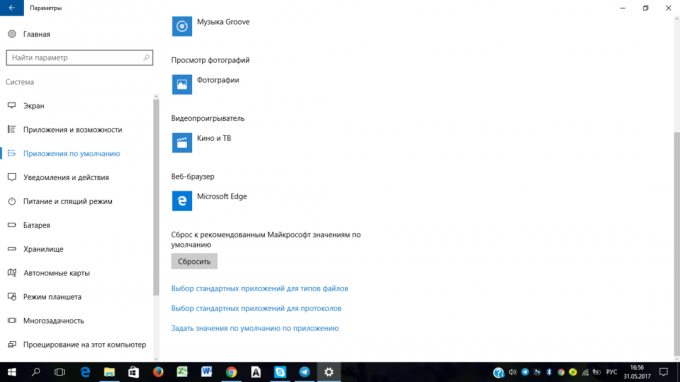
Paikallista vasemmassa sarakkeessa "File PDF», klikkaa Microsoft Edge vieressä ja valikosta valitaan lukijan haluat käyttää. Meidän tapauksessamme se on Foxit Reader.
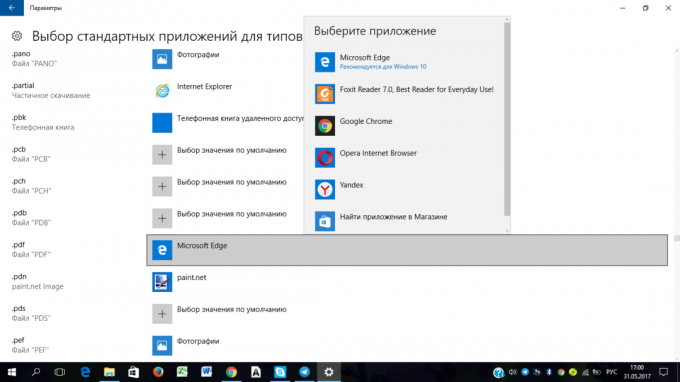
Menetelmä № 2. Kautta pikavalikko tiedoston
Klikkaa hiiren oikealla PDF-tiedosto ja valitse "Avaa» → «Valitse toinen sovellus."

Klikkaa halutun sovelluksen, alareunassa ikkunan Valitse valintaruutu "Käytä aina tätä sovellusta avata .pdf-tiedostot" ja älä unohda klikata OK.
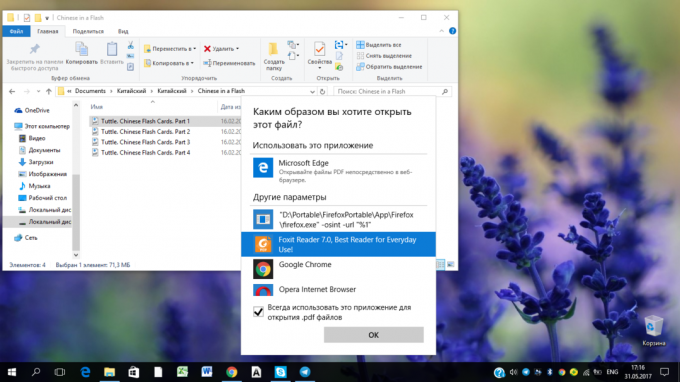
Jos haluttu ohjelma ei näytteessä, samassa ikkunassa, valitse "Lisää sovelluksia" selaa "Etsi toinen tietokoneen sovellus" ja tehdä samoin.
Nyt kaikki PDF-dokumentteja vaihdetut merkit mukaisesti uusi oletusarvo ohjelman. Enää tarvitse suututtaa, että tiedosto avataan selaimessa, tai joka kerta valita mielimuokkaimellasi pikavalikosta.